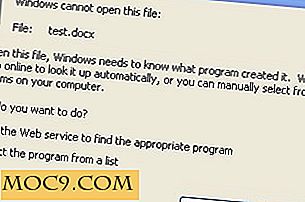Използвайте Pandoc лесно да конвертирате текстови файлове в PDF или eBook формат
В последната статия научихме как Markdown може бързо да ви помогне да създадете чист HTML код, който да бъде използван в уебсайт или блог. Но какво ще стане, ако искате да създадете електронна книга, използваща същото съдържание, каквото имате в мрежата? Докато наборът от инструменти за маркиране е насочен към създаване на уеб съдържание, има още един инструмент, който ви позволява да вземете Markdown и да го превърнете в документи на OpenOffice / LibreOffice, PDF или дори електронни книги, подходящи за Kindle или друг четец - Pandoc.
Инсталирането на пандок пакета на Ubuntu система е мъртъв прост със следната команда:
sudo apt-get инсталирате pandoc
След като сте инсталирали, можете незабавно да използвате Pandoc вместо Markdown, за да създадете HTML със следната команда:
pandoc -r маркиране -w html -o * yourfilename * .html * yourfilename * .md
Синтаксисът и флаговете са както следва:
- "-r" - чете формат
- "-w" - формат за запис
- "-o" - име на файла на изхода
Какво прави горната команда е да прочетете от маркердаунд файл и да изведете файла в HTML формат със същото име на файл.
Горният пример извежда файла в HTML формат, но можете да използвате Pandoc и за генериране на други формати.
Отваряне на текстов формат на документ (ODT)
Ако трябва да обмените документа си с хора, използващи по-общ офис пакет, като например OpenOffice / LibreOffice или Microsoft Office, можете да го конвертирате в ODT формат, като използвате Pandoc. Ако смятате, че ще направите това често, е полезно предварително да настроите шаблон. Първо, създайте прост документ (като заглавка и ред или два от текста) в Markdown и го преобразувайте в ODT със следната команда:
pandoc -r markdown -w odt -o pandoctemplate.odt * вашето име * .md
След това отворете файла "pandoctemplate.odt" в Open / LibreOffice, за да промените шрифтовете, интервалите, маржовете и т.н. ... по ваше желание. Уверете се, че сте използвали Стилове, за да конфигурирате това - някои подробности за използването на стилове са достъпни тук. След като документът ви е настроен според вашите предпочитания, можете да го използвате като шаблон за създаване на ODT файлове от Markdown в бъдеще, като го добавите към горната команда:
pandoc -r маркиране -w odt --reference-odt = pandoctemplate.odt -o * yourfilename * .odt * yourfilename * .md
Сега, когато конвертирате Markdown файл в ODT, той автоматично ще бъде форматиран със стиловете, които сте създали по-рано. Pandoc също така поддържа преобразуването в новия (версия 2007 и по-късен) формат на Microsoft Word с флага " --reference-docx=templatefile.docx ".



Портативен формат на документа (PDF)
Когато трябва да генерирам PDF файлове от Markdown, най-често ще го преобразувам в ODT и ще използвам функцията Export to PDF на LibreOffice или ако е голяма група от файлове, "unoconv" помощната програма за команден ред. Ако сте потребител на LaTeX и сте инсталирали няколко пакета (в този раздел на Pandoc документацията се описва това, което е необходимо), можете да изведете PDF файлове със следната команда:
pandoc -r markdown -o * вашето име * .pdf * yourfilename * .md
Обърнете внимание на липсата на знак "-w" в този случай.
ePub e-Books
За да публикувате електронни книги, подходящи за повечето електронни четци (ePub е формат, който се обработва от почти всички читатели), може да искате да имате предварително подготвени някои елементи, специфични за този формат. Те включват:
- Стилов лист, написан в CSS, който описва как ще изглежда ePub
- Метаданни, като например създателя, описанието, правата за работа и език
- Картинна снимка
Ако нямате такива, обаче, Pandoc ще използва разумни просрочия. Следната команда ще конвертира вашия документ Markdown в ePub:
pandoc -r markdown -w epub -epub-metadata = * metadatafile * .xml -epub-cover-image = * coverimage * .jpg -epub-stylesheet = * stylesheet * .css -o * yourfilename * .epub * yourfilename * .md
Допълнителни съвети за маркиране
Ето някои допълнителни съвети и трикове, които използвам в процеса на използване на Markdown за моите писмени задачи:
- Тъй като това е обикновен текст, ако използвате DropBox, за да поддържате синхронизираните файлове между устройствата, можете да използвате вградения текстов редактор, за да създавате или актуализирате вашите документи на Markdown в мрежата. Има и редактори на разположение за Linux (много ми харесва ReText) и Android (превключвах между Writer, Epistle и кодовия редактор DroidEdit напоследък).
- Също така, тъй като това е обикновен текст, съпътстващите версионни системи (като Subversion) правят отлична работа при проследяването на версиите и показването на различията между тях.
- След като конвертирате няколко документа и знаете кои флагове имате нужда от всички формати, които искате, можете да създадете прост скрипт на shell, който ще ги изведе наведнъж.
Намерен съм, че Markdown е отличен начин за проектиране на съдържание в среда без "разсейване" (повечето текстови редактори са), която поддържа продукцията на множество формати, но все пак не изисква специални приложения.
Снимка кредит: Машина за писане closeup изстрел, концепция за глава едно от Big Stock Снимка.